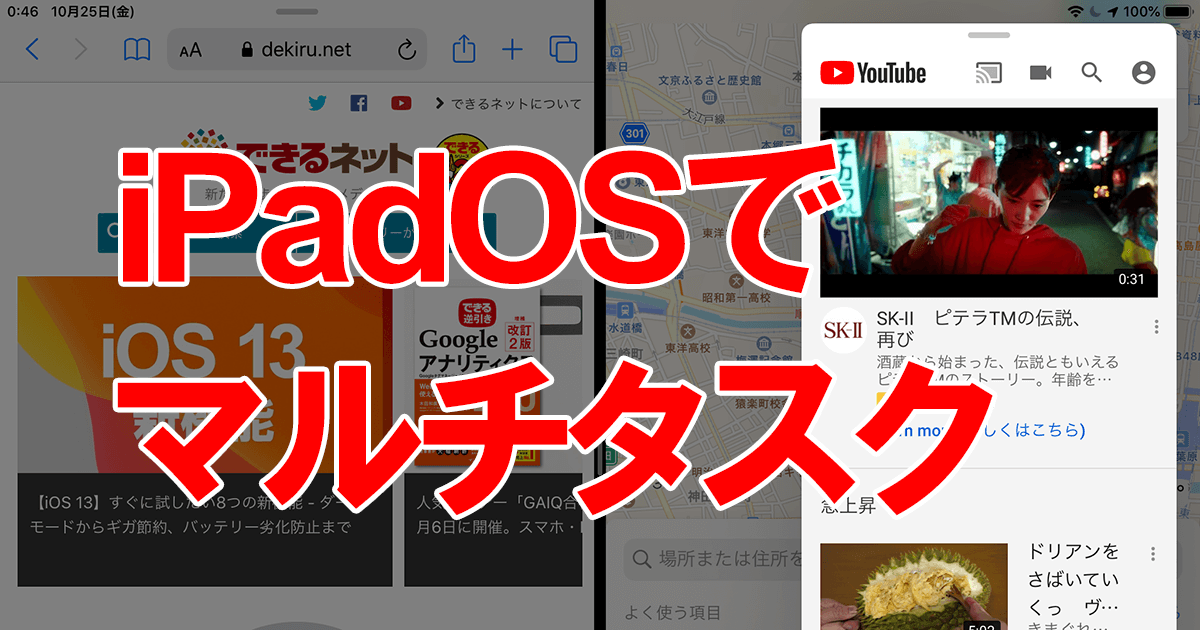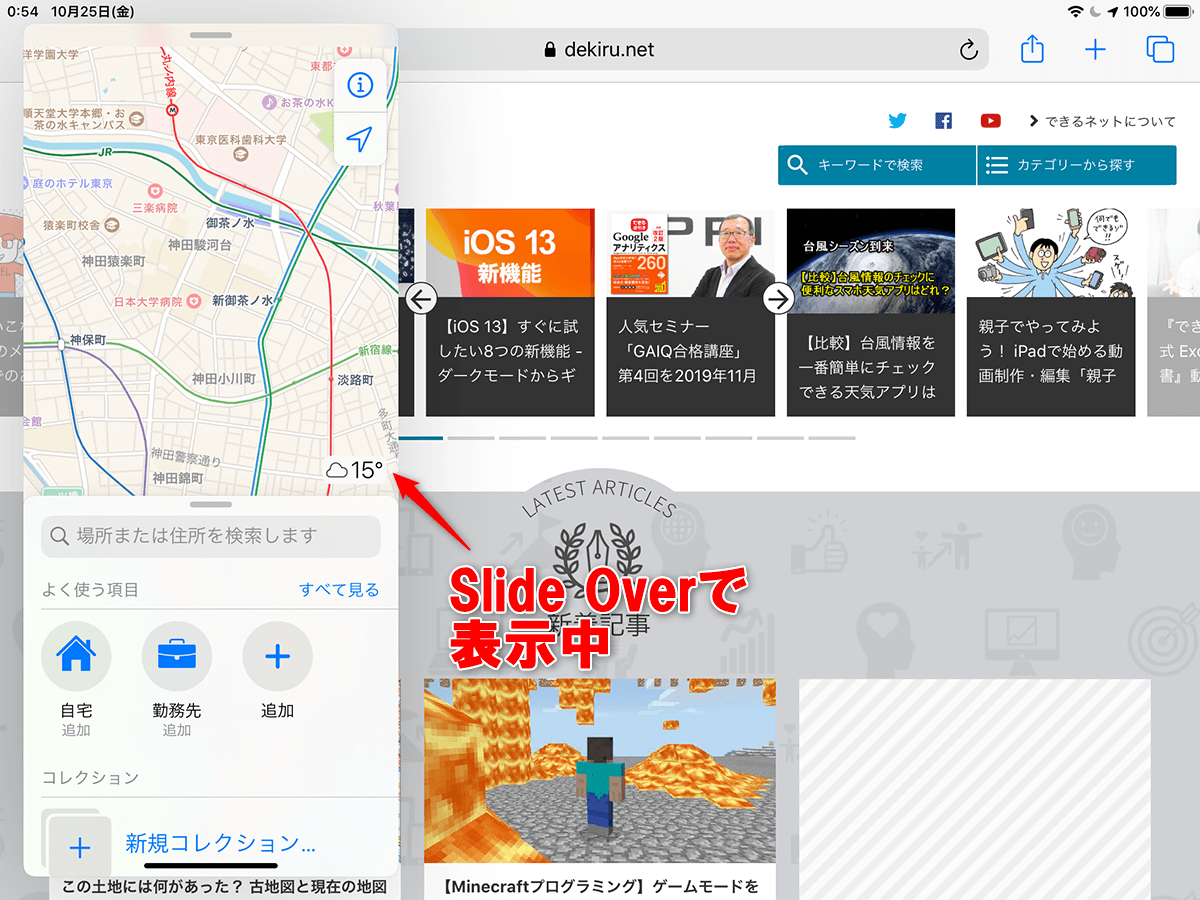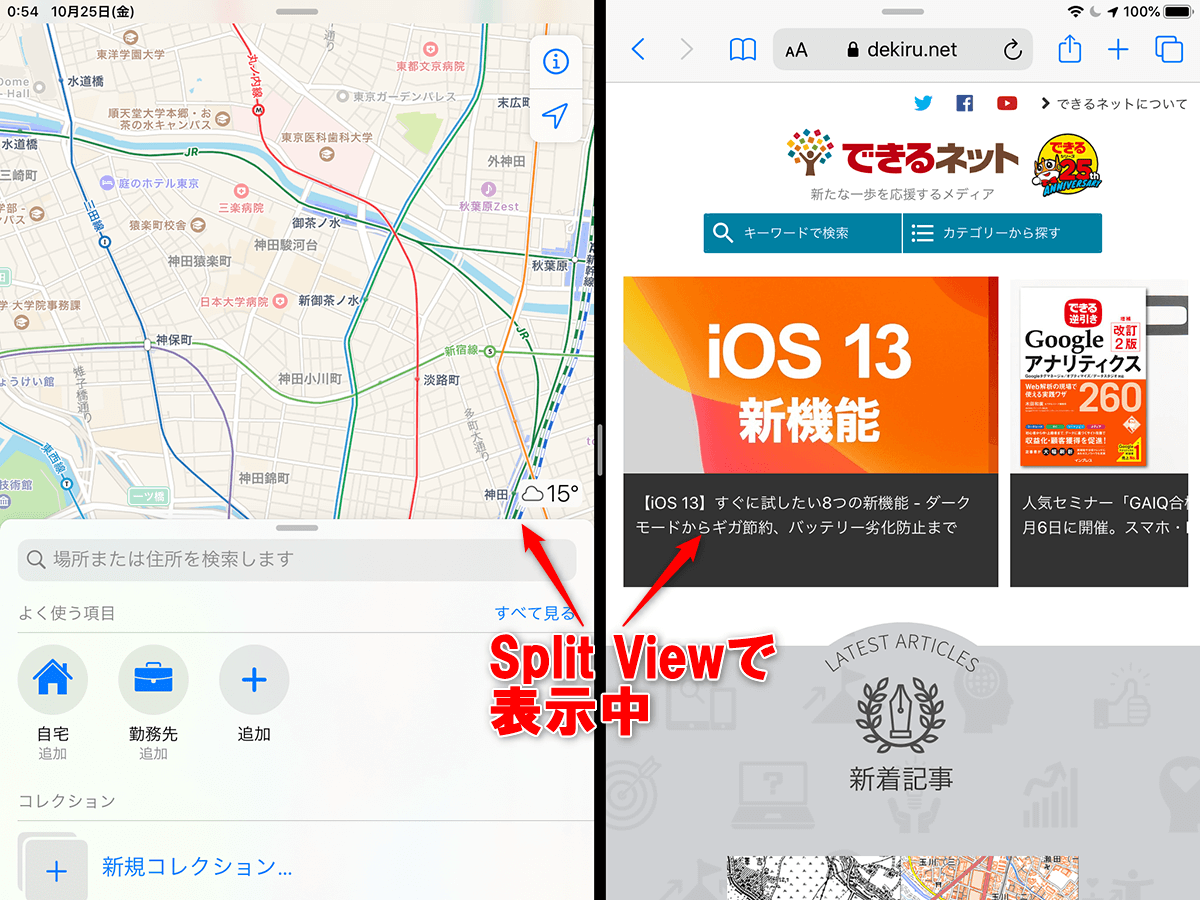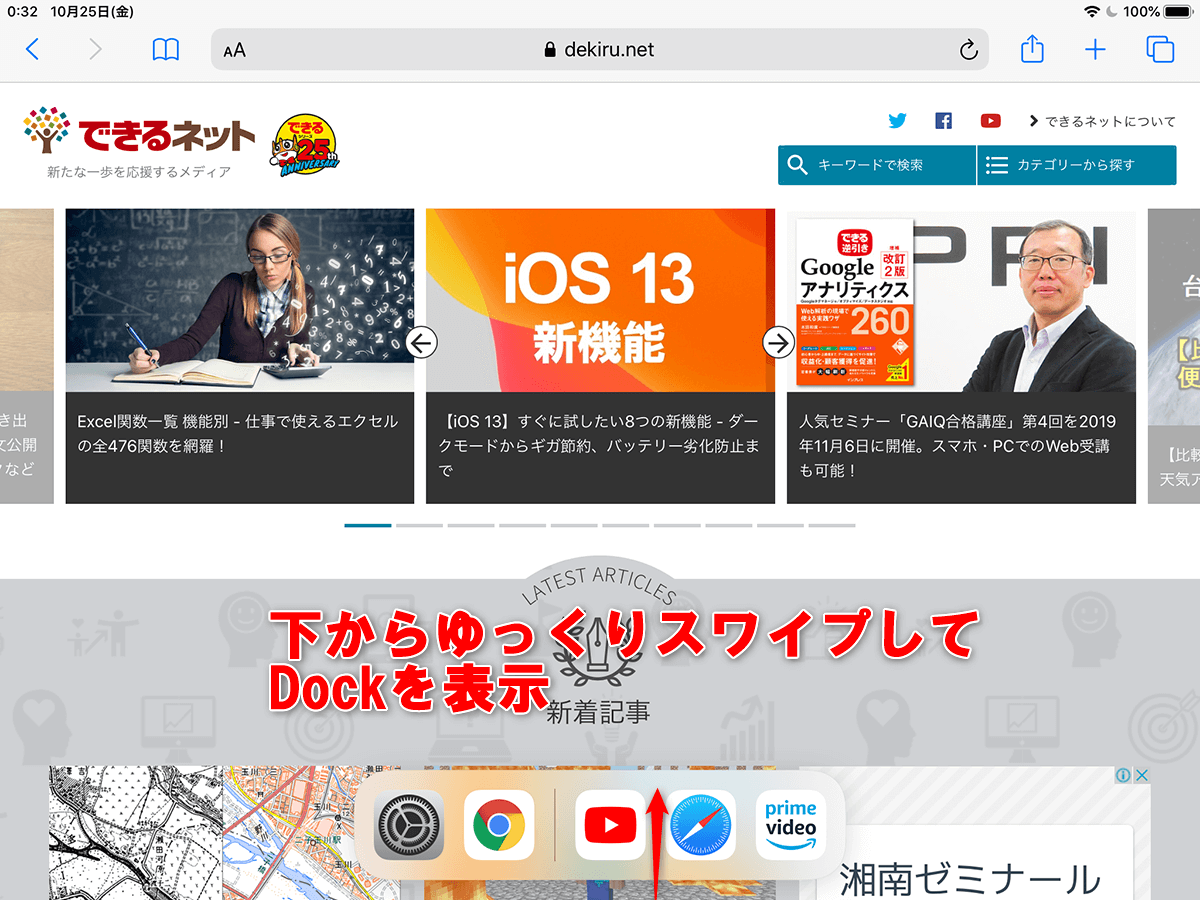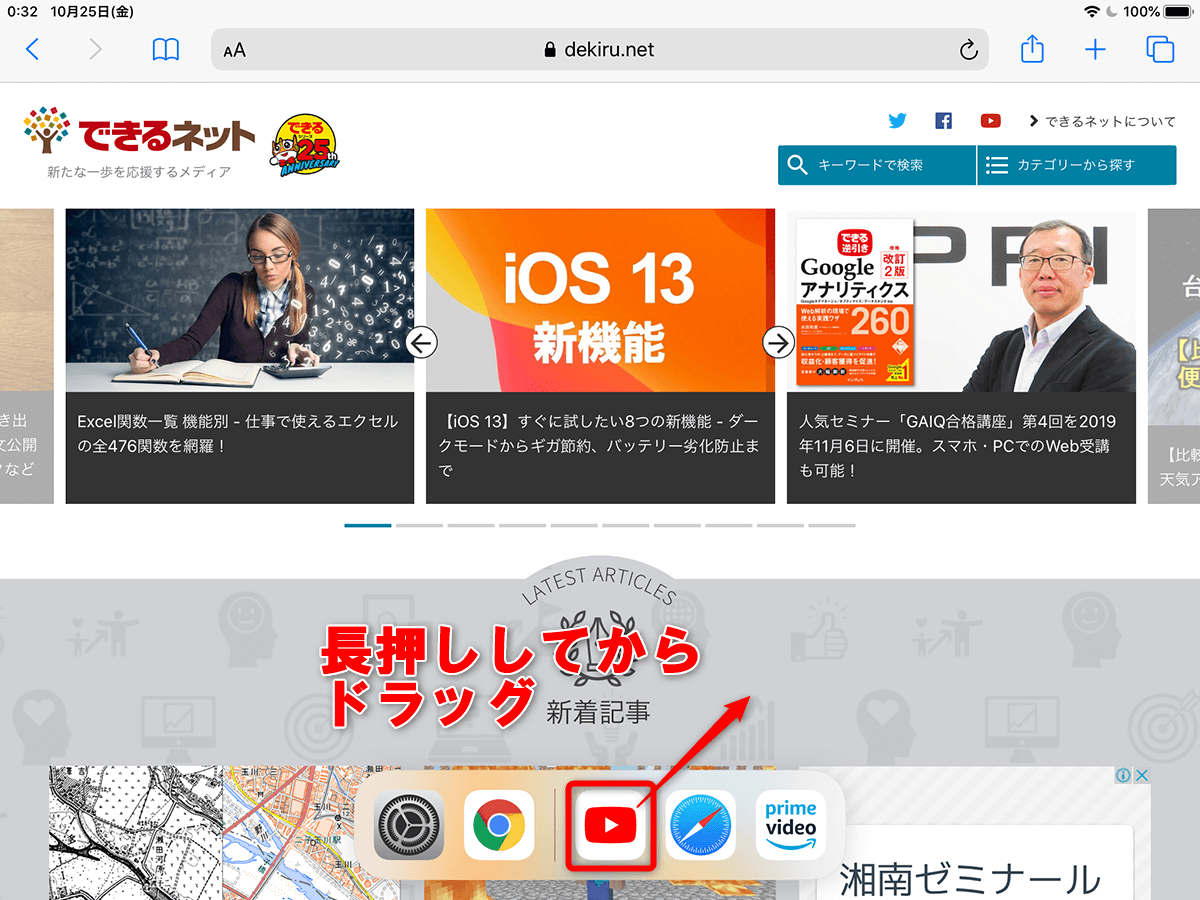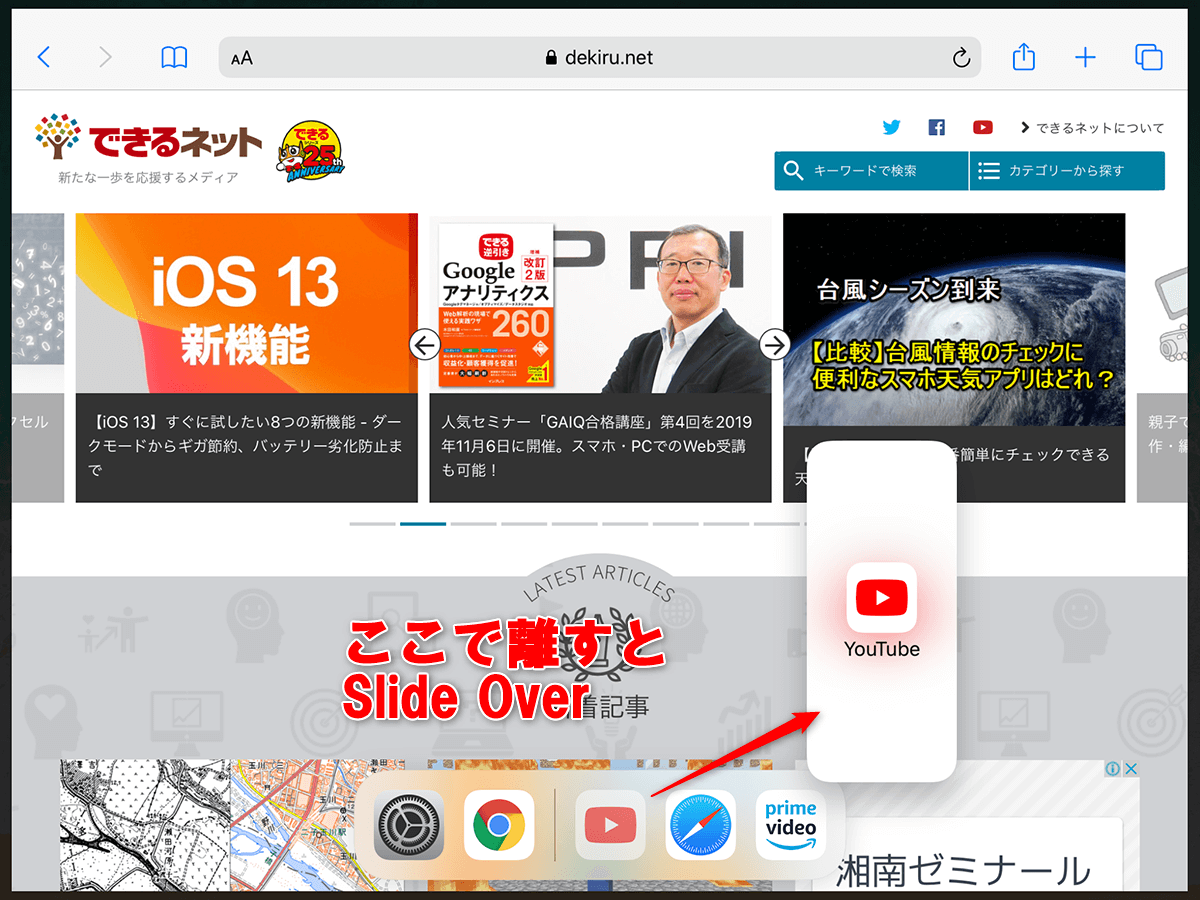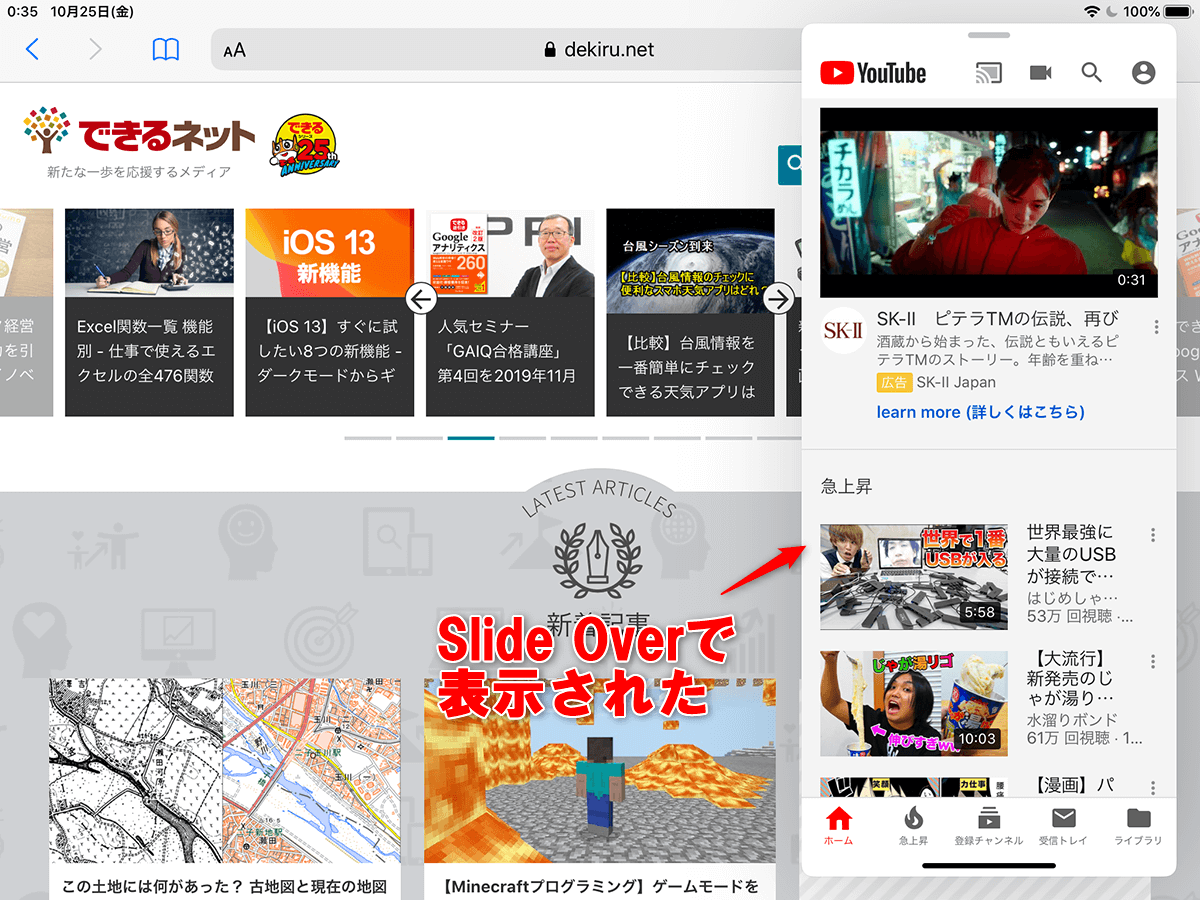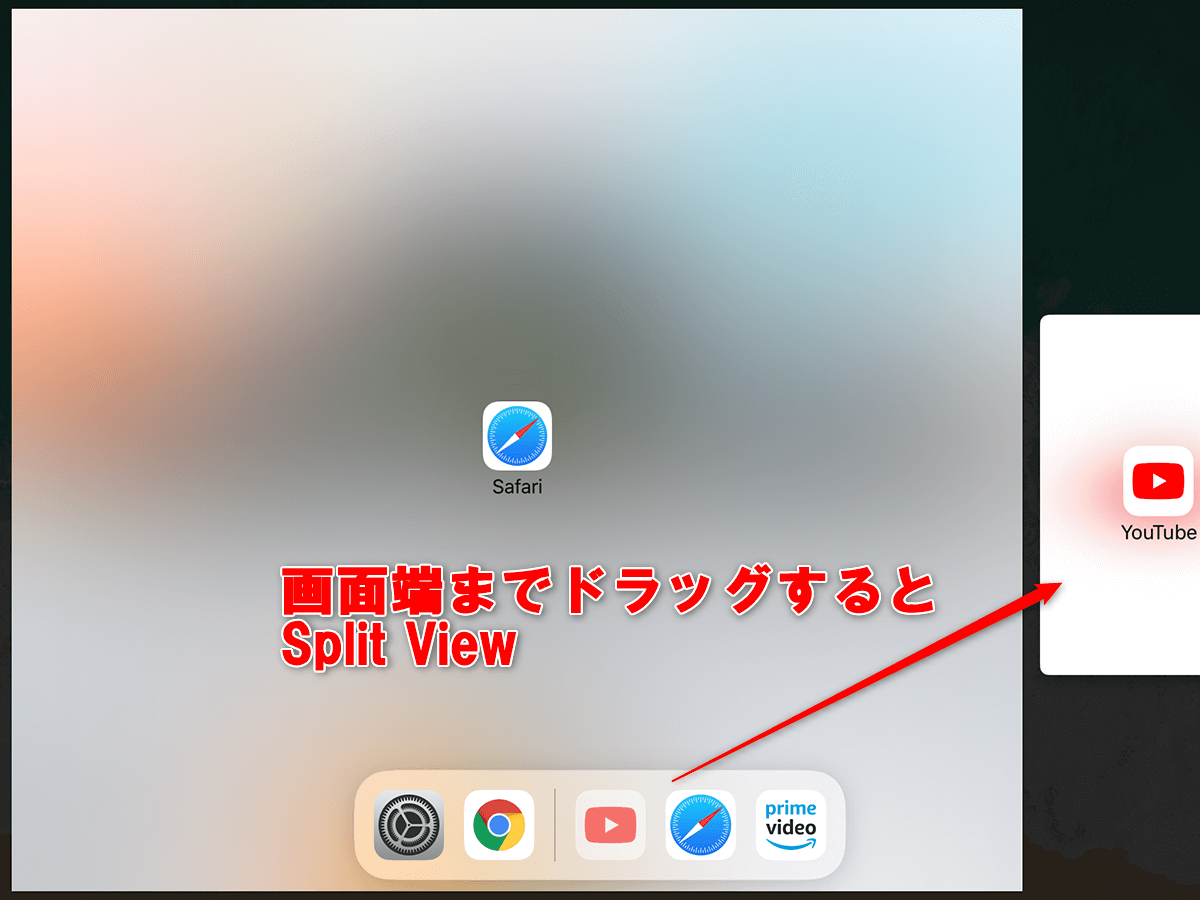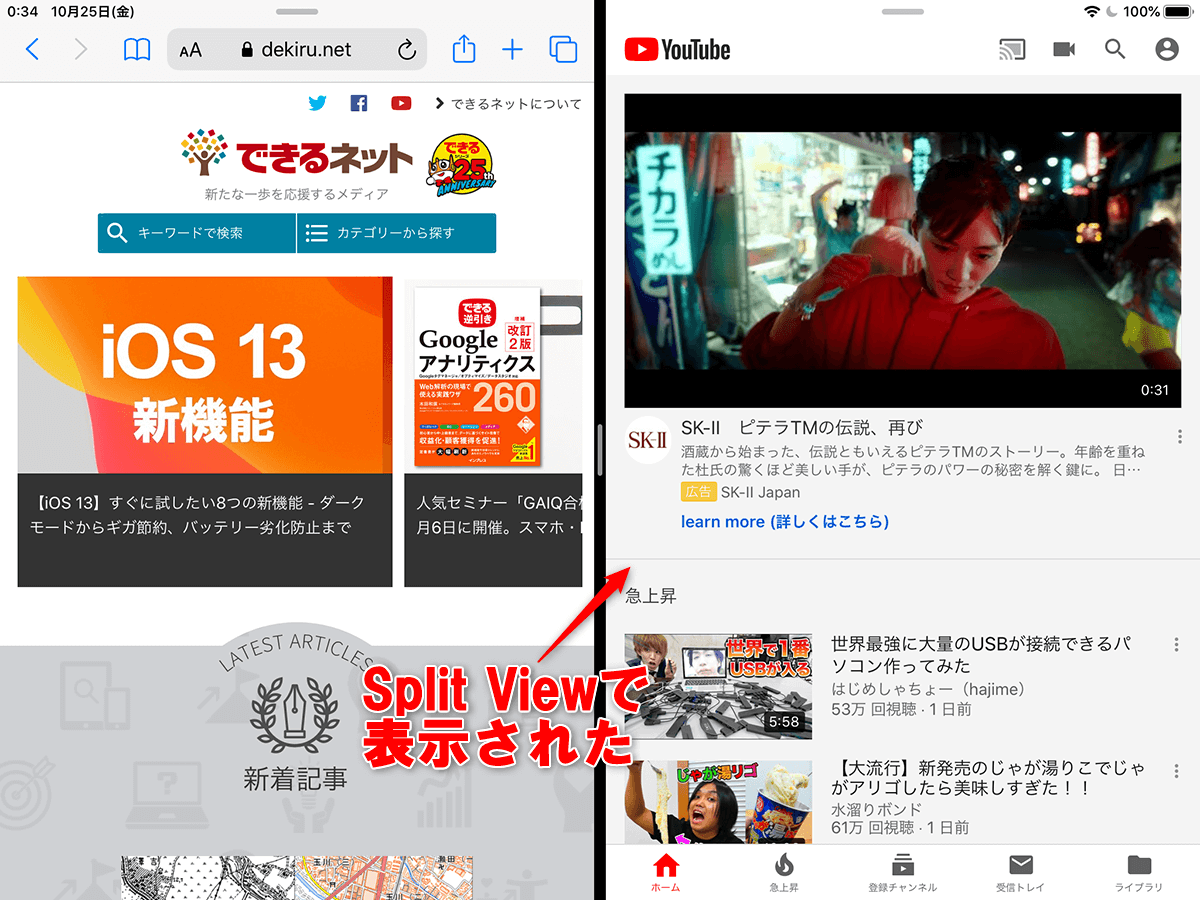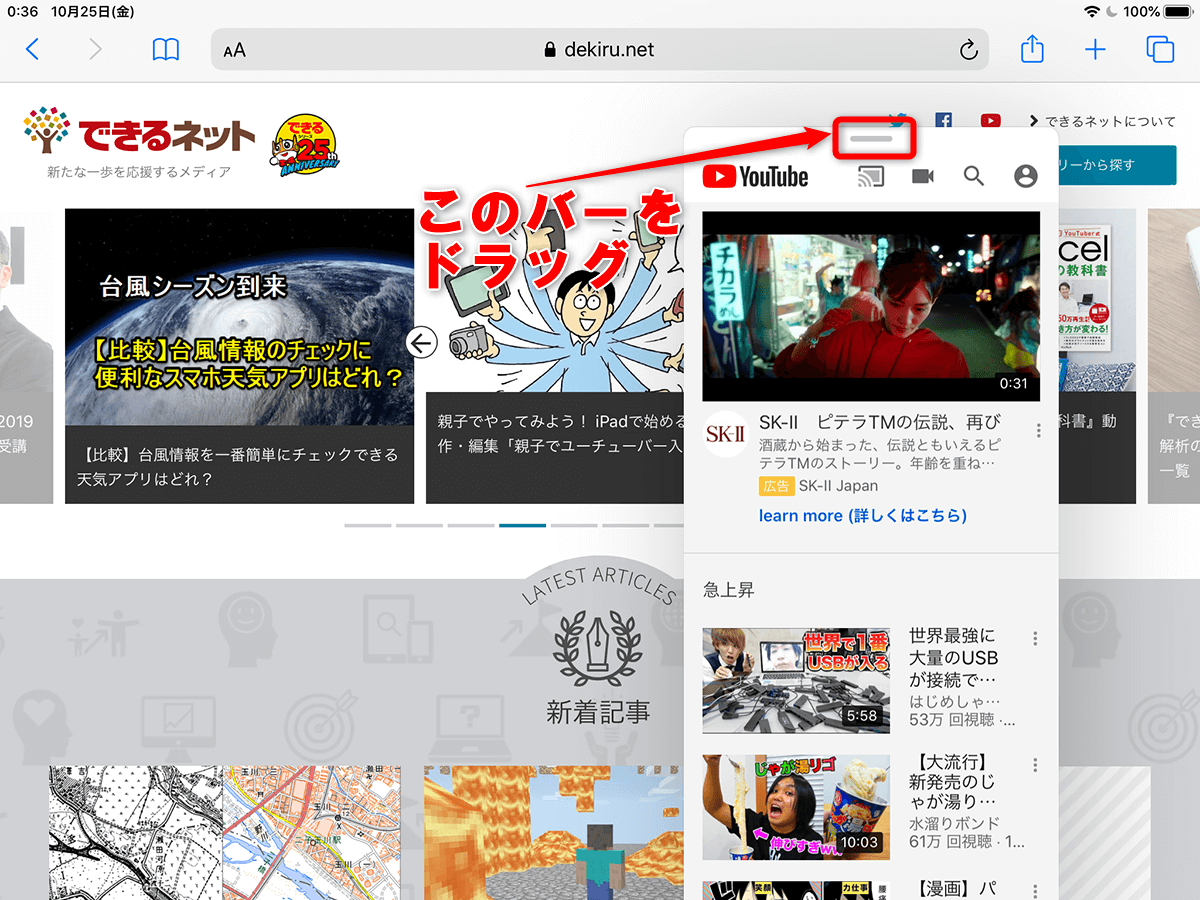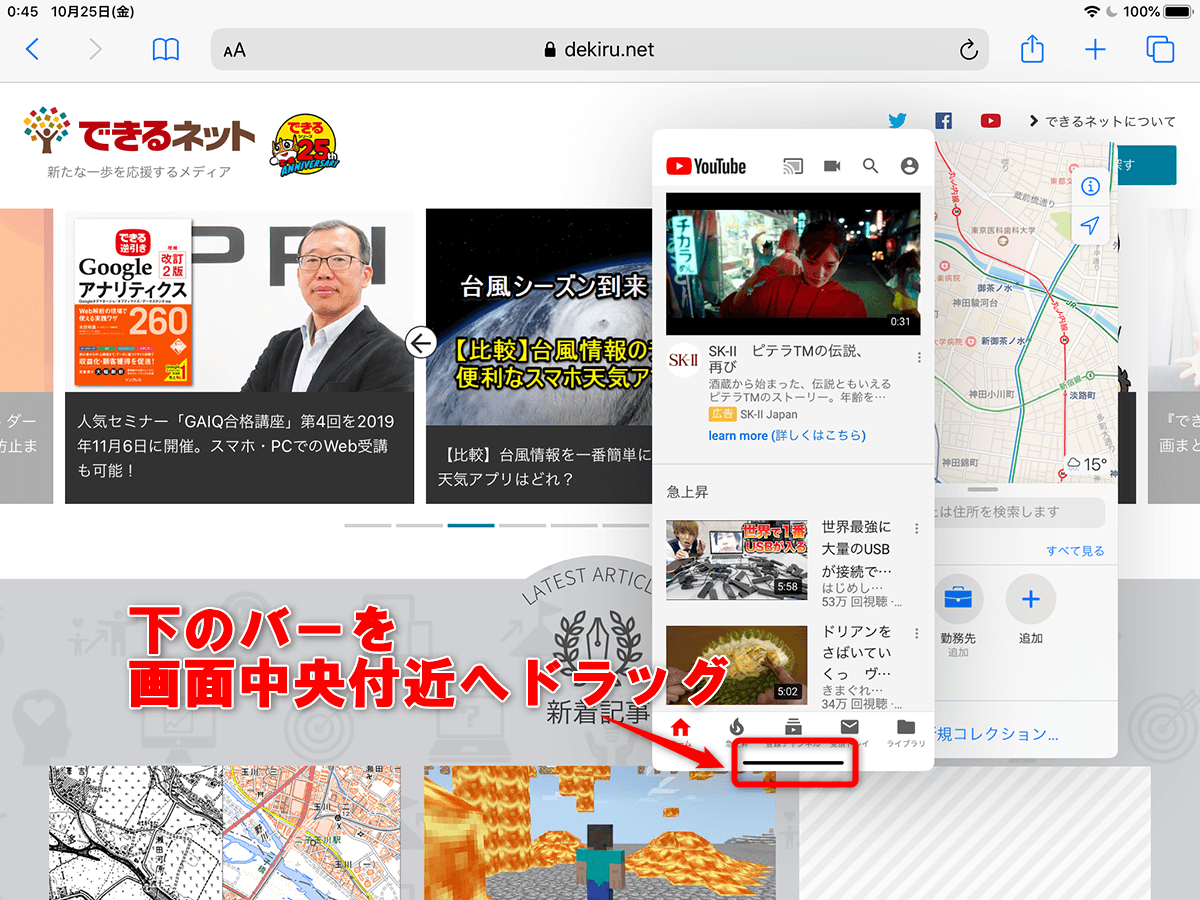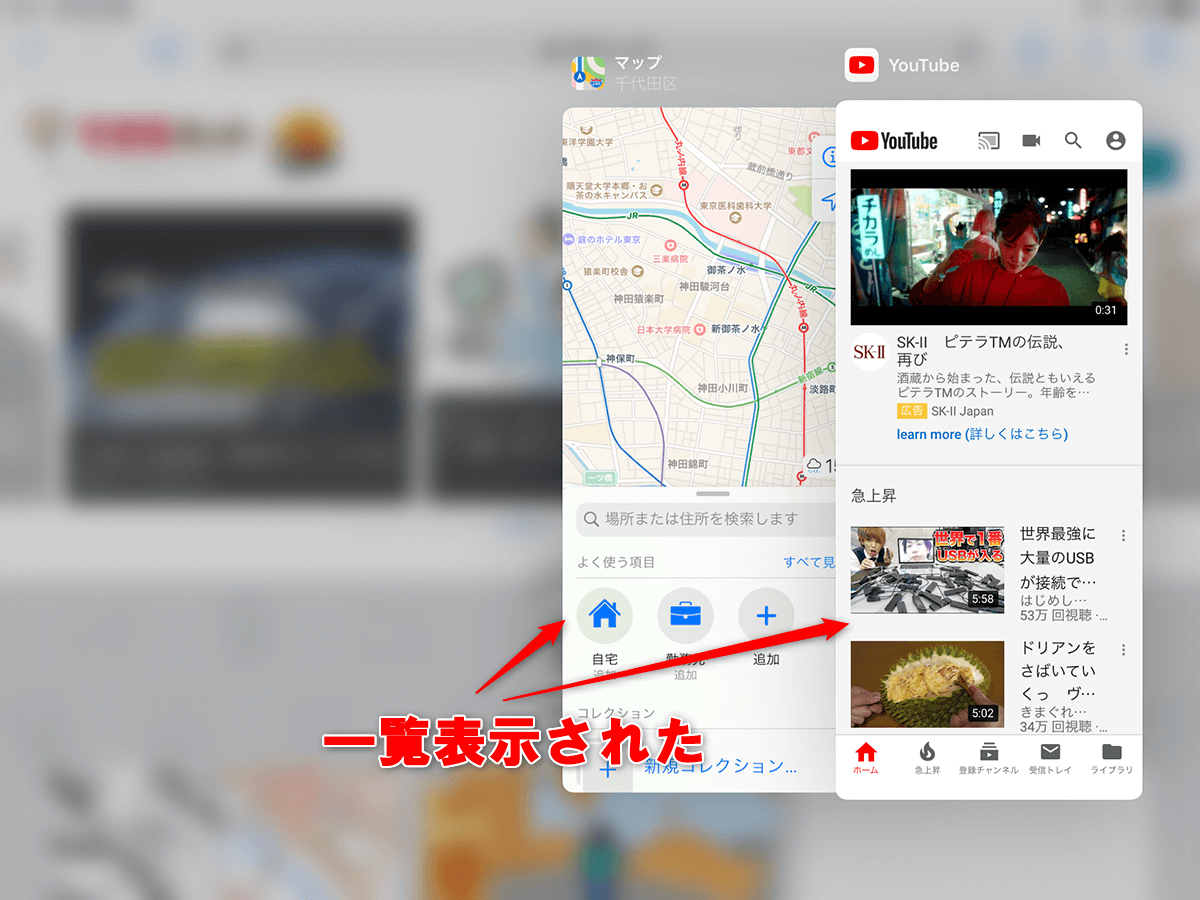「Slide Over」と「Split View」を使い分けよう
iPadOS 13では、複数のアプリを同時に表示・操作できる「マルチタスク」機能が強化されました。使いこなせば便利な機能ですが、操作はけっこう複雑で、そもそも知っていないと機能を呼び出せないでしょう。
まずは、マルチタスクの基本機能「Slide Over」と「Split View」の特徴を知り、基本操作をマスターしましょう。
Slide Over:アプリの手前に別のアプリを小さく表示する
Slide Overは、開いているアプリの手前にもうひとつのアプリを細長い画面で表示し、両方を同時に操作できる状態です。手前のアプリは画面の左右に移動させることができます。
[Safari]の手前に[マップ]をSlide Overで表示しているところ。重なりでは後ろになる[Safari]を操作中も、[マップ]は常に手前に表示されています。
Split View:画面を分割して2つのアプリを表示する
Split Viewは、画面を半分に分割して2つのアプリを表示します。真ん中の区切りを左右にドラッグして、両方のアプリを表示する比率を変えることもできます。
画面を2分割して表示するので、どちらのアプリも画面の一部が隠れることがありません。
マルチタスクを開始する
マルチタスクを開始するには、アプリを開いた状態でDockを表示し、もう1つ起動したいアプリを操作します。そのため、マルチタスクで2つ目以降のアプリとして起動できるのは、Dockにアイコンが登録されているアプリのみとなります。
1アプリを利用中にDockを表示する
アプリを開いて利用中に、画面の下端から上にゆっくりスワイプします。スワイプが速いとホーム画面に戻ってしまうので、ゆっくり操作することを意識しましょう。
2Dockからアプリをドラッグする
Dockのアプリを長押ししてからドラッグし、移動させます。アイコンをしばらく長押しするとメニューが表示されますが、メニューが表示されたあとでドラッグしても構いません。
3Slide Overを利用する
ドラッグして、上の画面のように小さなウィンドウのようなものが表示された状態で指を離すと、Slide Overが利用できます。
4Slide Overになった
2つ目のアプリ(ここでは[YouTube])がSlide Overで表示されました。
5Split Viewを利用する
Split Viewを利用する場合は画面の左右端まで移動させ、上の画面のように2つのアプリのウィンドウのようなものが表示された状態で指を離します。
6Split Viewになった
2つ目のアプリ(ここでは[YouTube])がSlide Overで表示されました。
マルチタスク中のアプリを移動する
Slide OverでもSplit Viewでも、マルチタスク中の各アプリの上部にあるバー([-]の部分)をドラッグすると移動でき、Slide OverとSplit Viewを切り替えることもできます。画面外にスワイプして一時的に消すことも可能です。
1アプリを移動する
アプリ上部のバーをドラッグして移動できます。Slide Overでもう1つのアプリの手前に表示したり、左右の端に移動させてSplit Viewで表示したりできるほか、Slide Over状態のアプリを画面の左右端にすばやくスワイプして、画面外に出すこともできます。
Slide Over中のアプリを一覧表示する
Slide Overで画面上に表示できるアプリは1つだけですが、ほかのアプリは画面外に置かれた状態になっていて、入れ替えたり、一覧表示したりもできます。
1Slide Over中のアプリ一覧を表示する
Slide Over状態のアプリの下部にあるバーをドラッグすると、画面外に出されていたSlide Over状態のアプリも表示されます。これを画面中央近くにドラッグした状態で指を離しましょう。
2Slide Over中のアプリ一覧を操作する
Slide Over状態のアプリが一覧表示されました。この状態でアプリをタップすると、画面内に表示するアプリを切り替えられます。また、上にスワイプするとそのアプリを終了できます。
非対応のアプリもある
Slide OverとSplit Viewの基本操作は以上です。なお、一部のアプリはマルチタスクに対応していないので、注意が必要です。筆者が試したところでは、[Kindle]や[Prime Video]は2つ目のアプリとして起動できませんでした。しかし、1つ目のアプリとして起動しておき、別のアプリをSlide Overで表示することは可能です。
また、多くのアプリはマルチタスクで2つ同時に起動できますが、[YouTube]などは1つしか起動できません。
Slide OverとSplit Viewを組み合わせて、3つのアプリを同時に表示することも可能です。